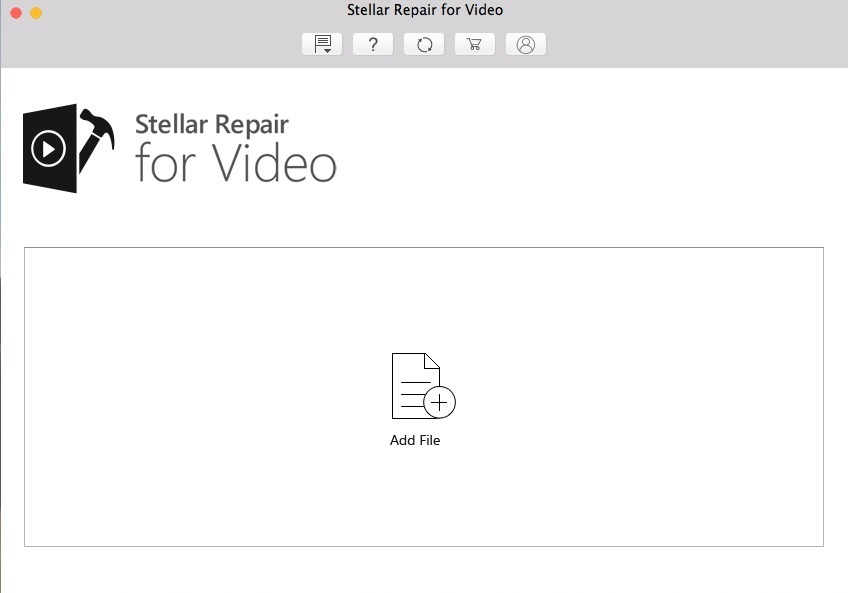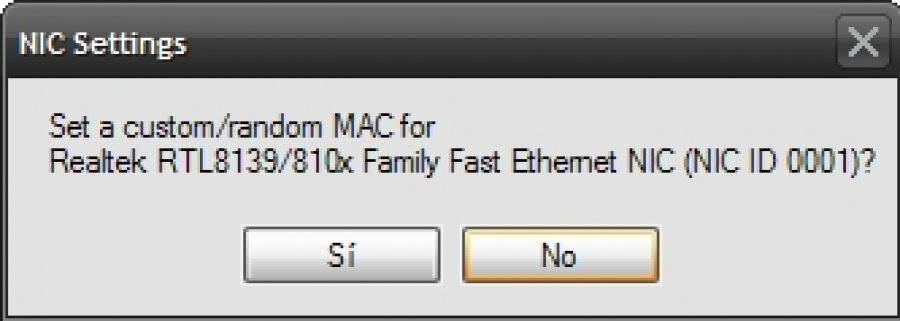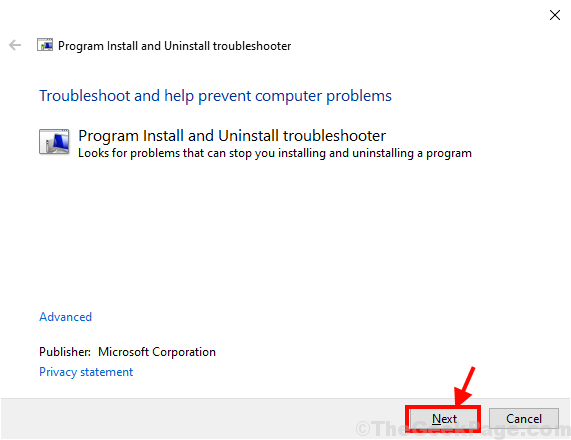12 Programvara för videoreparation: - Den som undrade att det kommer att finnas en tid då vi kan spela in videor hemma och visa den på tv eller bärbar dator, eller kan till och med ladda ner våra favoritvideor online? Så nu när det så småningom är möjligt har vi andra problem att hantera relaterade videokodekerna. Det kan hända att du har videor i .mpeg eller något annat format och som är skadad och därmed inte spelas korrekt.
Det kan frysa när du spelar, går sönder eller kanske inte springer alls. Det kan finnas olika orsaker bakom misslyckandet i videon som kan lösas med endast videoreparationsverktyg som hjälper till att reparera korrupt video enkelt. Du vet att du är säker när det finns ett alternativ till videon som att köpa filmen från butiken, men om det är något som du har spelat in personligen och är skadat nu, kan det bli tuff.
Se även:11 gratis videoredigerare du kan använda
Därför behöver du en programvara för videoreparation för att ta hand om dina skadade filer som kan fixa dem för en problemfri tittarupplevelse. Idag har vi en lista med gratis videoreparationsprogramvara som kan hjälpa till att fixa den skadade videon på nolltid. Medan vissa av dessa program fungerar endast för vissa codecs, fungerar vissa för alla. Dessa freewares fixar olika format som MPEG, AVI, WMV, MP4 och många andra ofta använda codecs.
Så kolla listan och gör ditt val baserat på formatet på din skadade fil.
Mycket få av oss kanske vet att VLC Media Player, som är en av de ledande applikationerna för att spela video- och ljudfiler, också hjälper till att reparera skadade videofiler i MP4-, MOV-, AVI- och QTRM-format. Så för alla som inte kände till den här fantastiska funktionen i VLC Media Player, kommer vi att berätta hur man ska gå tillväga.
Du behöver helt enkelt gå till "Verktyg" => välj "Inställningar" från rullgardinsmenyn. Nu öppnas ett fönster där du behöver hitta och klickar på alternativet "Ingångar / Codecs". Bläddra ner i sidofältet och identifiera avsnittet som säger "Skadad eller ofullständig AVI-fil". Detta har en rullgardinsmeny där du måste välja "Fix alltid". Spara nu dina inställningar och spela upp videofelfritt.
Nu öppnas ett fönster där du behöver hitta och klickar på alternativet "Ingångar / Codecs". Bläddra ner i sidofältet och identifiera avsnittet som säger "Skadad eller ofullständig AVI-fil". Detta har en rullgardinsmeny där du måste välja "Fix alltid". Spara nu dina inställningar och spela upp videon. Om dess korrupta VLC kommer att fixa det.

Ladda ner: http://www.videolan.org/vlc/index.html
Pris: Gratis
Kompatibilitet: Windows XP / 2003 / Vista / Server 2008/7/8/10
Din video är dock allvarligt skadad och kan inte fixas ens av VLC Media Player, du kan sedan söka hjälp från någon annan videoreparationsprogramvara som listas nedan.

Din jakt på den oklanderliga videoreparationsprogramvaran kan bara sluta med DivFix ++, speciellt om din video är i AVI-format. Det finns en hel del saker som vi gillar med denna programvara; För det första är det kostnadsfritt, sedan fixar det skadade AVI-filer och slutligen kan du också exklusivt förhandsgranska alla delvis nedladdade filmer från torrent, ftp.web, ed2K eller från andra internetkällor. Med förhandsgranskningsfunktionen kan du också se till att videofilens namn är detsamma som den faktiska videon.
Att använda DivFix ++ är också väldigt enkelt, eftersom du helt enkelt behöver öppna den videofil du vill reparera eller istället dra och släppa filen i programvarans gränssnitt. För att lägga till filerna manuellt måste du välja “Lägg till filer” och lägga till en video i listan för reparation. Det som är spännande här är att programvaran också hjälper till att reparera mer än en AVI-fil åt gången, så du behöver bara välja alternativet "flera AVI-filer" och lägga till dem i reparationslistan.
Nu kan du välja "Strip Index" -fliken för att ta bort indexavsnittet från videon och sedan välja "Fix" för att börja reparera filen. Du kan köra en snabb kontroll av din fil med alternativet "Kontrollera fel". Du kan också välja att klippa ut alla skadade delar av videon genom att klicka på alternativet "Kolla in dåliga delar". Om du inte vill att dina originalvideofiler ska skrivas över väljer du alternativet "Behåll originalfil".
Slutligen, efter att ha använt denna snabba och lätta programvara kan du spara den resulterande videofilen antingen på samma plats som originalfilen eller i en annan mapp.
Ladda ner: http://download.cnet.com/DivFix/3000-2194_4-75449932.html
Pris: Gratis
Kompatibilitet: Windows 98 / Me / NT / 2000 / XP / 2003 / Vista / 7

Digital Video Repair är tillgänglig för nedladdning gratis och är en annan programvara för videoreparation som hjälper till att se över dina korrupta AVI-videofiler som är kodade med MPEG4, DivX, Angel Potions, Xvid och 3ivx. Denna programvara hjälper till att fixa AVI-filer som upplever grov uppspelning, synstörningar eller störningar i ljudet eller videon kvalitet och därigenom kodar om korrupta segment för att säkerställa en smidig visningsupplevelse samtidigt som den ursprungliga detaljeringen av AVI-fil.
Det hjälper till att identifiera skadade filer, fixar AVI-filindex och filer över 2 GB storlek, reparerar AVI-filer som gick sönder under inspelning, identifierar nyckelramarna för olika codecs, dvs. MPEG4, DivX, Angel Potions, Xvid och 3ivx och rekonstruerar filerna utan MOVI-chunk. Applikationen stöder OpenDML AVI- och standard AVI-filkompositioner. Stöder också flera språk via systemmenyn som engelska, tyska och ryska.
För fixeringsprocessen, välj alternativet "Input File" och lägg till den skadade videon i programvarugränssnittet. Här kan du söka efter eventuella fel genom att klicka på "Kontrollera fel" som detekteras av programvaran. Eventuella fel som upptäcks visas på "Filstatus" och sedan kan du välja "Reparera" för fixningsprocessen för att starta för videofilen. Lägg upp reparationen, du kan välja destinationsmapp där du vill spara videon.
Det som är intressant är att Digital Video Repair kommer med "Relevant kunskap" som du kan installera enligt den visade processen om du inte vill ha den på skrivbordet.
Ladda ner: http://digital-video-repair.en.softonic.com/
Pris: Gratis
Kompatibilitet: Windows 2000 / Windows XP / Windows Vista / Windows 7 / Windows 8
MP4 Video Recovery Tool är endast utformat för Windows-operativsystem och hjälper bara till att reparera MP4-filer. Den fixar videofiler som antingen inte kan spelas eller visar ett fel när du försöker öppna den. Programmet kräver en Java Runtime-miljö för att fungera. För att reparera en skadad videofil:
- Välj den skadade filen från din enhet genom att klicka på alternativet "Välj korrupt videofil";
- Välj nu alternativet “Välj arbetsvideo” för att välja en fungerande MP4-fil som utvecklats av samma dator som den som skadades;
- Välj sedan alternativet “Klicka på min fil” för att fixa den skadade filen. Reparationsprocessen kan ta längre tid baserat på datorns hastighet och storleken på den skadade filen.
- Du kan nu se "Status" för reparationsprocessen som visas i det grafiska användargränssnittet som du kan spara till önskad plats i datorn.
I grund och botten följer MP4 Video Recovery Tool den ursprungliga videon som referens, hämtar data och rekonstruerar sedan den skadade videon.
Ladda ner: https://datarecovery.wondershare.com/video-repair/mp4-video-repair-tool.html
Pris: Gratis
Kompatibilitet: Endast Windows

Känner du dig inte frustrerad när din DivX-fil bara vägrar att spela på grund av skadad videofil? DivXRepair hjälper dig att enkelt fixa skadade videofiler i AVI-format på din enhet. Medan den reparerar den trasiga videon, reparerar den också andra problem som frysning av bilder, missfärgning av pixlar och förlust av ljud. Du lägger bara till de skadade filerna i listan som du vill reparera och programvaran spårar automatiskt och tar bort skadade ramar.
Du måste ha tålamod eftersom sökproceduren tar lite tid. Även om det kanske inte upptäcker alla dåliga ramar hela tiden, men när det gör det, reparerar det effektivt det skadade avsnittet så att du får en smidig tittarupplevelse. Det eliminerar den skadade delen och fäster ihop de frånkopplade delarna igen för att säkerställa att videon fungerar korrekt.
Det bästa är att du också kan välja flera filer för att fixa videor i bulk. När reparationsprocessen är över ser du ett popup-fönster som visar slutrapporten och som innehåller information om videoreparation. DivXRepair är en av de enklaste programvarorna för videoreparation och har ett lika enkelt användargränssnitt som är extremt lätt att navigera.
Ladda ner: http://divxrepair.en.softonic.com/
Pris: Gratis
Kompatibilitet: Windows 7 (32 bit), Windows 7 (64 bit), Windows Vista (32 bit), Windows Vista (64 bit), Windows XP

Har du en skrapad CD eller en DVD som ligger? Få tillbaka din video från dessa skadade medieenheter med det här kostnadsfria verktyget "Få mina videor tillbaka" utan problem. Medan det är super enkelt att återställa de skadade videoklippen, erbjuder den här programvaran också många ytterligare funktioner, till exempel ingen begränsning av filen storlek, uppskatta bristerna och storleken på de överhoppade uppgifterna, räkna överhoppade data med hjälp av skivtyp, tillhandahålla pausaktiveringskopiering, kontrollera hur mycket ledigt utrymme är tillgängligt på målenheten, vilket hjälper till att fortsätta rapporten och möjligheten att spara var och en av de läsbara byte med byte-läge.
För att rapportera de skadade videofilerna måste du klicka på alternativet "Öppna och starta". Välj den skadade videofilen som du vill reparera och sedan blir du ombedd att välja en målmapp. I det ögonblick du väljer målmappen börjar videofixeringsprocessen. Det bästa är att Get My Videos Back kan reparera de flesta videokoderna, det vill säga DivX, FLV, MP4, 3GP, AVI, MPEG och mer.
Du kan se felen som visas i små segment tillsammans med möjligheten att visa originalstorlek, reparationshastighet, kopierade byte, fel, hoppade över byte och fel. Det låter dig också visa aktivitetstabellen för Get My Video Back.
Ladda ner: https://sourceforge.net/projects/getmyvideosback/?source=typ_redirect
Pris: Gratis
Kompatibilitet: Alla Windows

Stellar Phoenix Video Repair riktar sig till Mac-plattformen och den senaste uppdateringen, en programvara som syftar till att fixa korrupta videofiler. Det här verktyget reparerar också MOV-filer som har slutat spela på Quick Time-spelare på grund av brott bortsett från videor i andra format som, F4V, M4V, MP4 och M4A. Det syftar till att reparera alla större problem relaterade till videon, såsom ljudbrott, formatändring, tidsfördröjning, fel med rubriken och rörelsefel.
Det är inte allt, eftersom det här verktyget också låter dig lägga till flera videofiler för reparation samtidigt. Bland dess andra funktioner är dess förmåga att fixa videofilerna på lagringsenheter, minneskort och hårda skivor, så att du kan förhandsgranska de fasta videofilerna och lagra de reparerade videoklippen på önskad destination mapp.
Det låter dig förhandsgranska reparationsvideor upp till 10 MB. Du kan dock inte förhandsgranska F4V-videofiler under standardvisaren i Mac eftersom de inte stöds av Quick Time. Stellar Phoenix Video Repair erbjuder ett snyggt och användarvänligt gränssnitt som inte kräver att du är expert för att använda den. Med bara några få musklick kan du slutföra reparationsprocessen.
Ladda ner: http://download.cnet.com/Stellar-Phoenix-Video-Repair/3000-12511_4-76172081.html
Kompatibilitet: macOS Mojave 10.14, 10.13, 10.12, 10.11, 10.10, 10.9, 10.8, 10.7

Yodot AVI Repair är speciellt utvecklat för operativsystemen Windows och Mac som hjälper till att reparera videofiler i XVID-, DIVX- och AVI-format på ett ögonblick. Inte bara det, det hjälper till att reparera AVI-filer som skapats av de välkända DSLR-kamerorna eller videokamerorna, fixar videofiler i AVI-format sitter i minneskort, USB-enheter, hårddiskar, etc., och låter dig förhandsgranska reparerad video filer.
Förutom AVI-filer fixar Yodot AVI Repair även videofiler med XVID- och DIVX-videokodecer som skapats av flera multimediaenheter som inkluderar mobiltelefoner och digitalkameror. Följ de enkla instruktionerna på skärmen för att använda programvaran. Så snart du lägger till önskad videofil som du vill reparera, börjar programmet reparera filen.
När reparationen är klar visar den rapportloggen tillsammans med filbeskrivningen. Nu kan du förhandsgranska AVI-filen om den har lyckats repareras och en gång nöjd spara den reparerade videofilen i önskad målmapp. Programmet levereras med ett enkelt och lättanvänt gränssnitt.
Ladda ner: http://www.yodot.com/avi-repair/
Pris: Gratis
Kompatibilitet: Windows (Windows 8, Windows 7, Windows Vista, Windows XP, Windows 2003 och Windows 2008) och Mac

Som namnet antyder kan du reparera videofiler i AVI-format tillsammans med DivX- och XVID-filer med Remo Repair AVI och ser till att du kan spela de skadade videofilerna felfritt efter reparationen bearbeta. Dessutom fixar och fixerar detta verktyg ljud- och visuell dataström parallellt med varandra, reparerar AVI-filer som kan spelas både på Mac och Windows-operativsystemet, tillgängligt i gratis demoversion som fixar skadade filer och till och med låter dig förhandsgranska den reparerade utmatningen du analyserar programmet innan du fortsätter att köpa och stöder flera multimediaenheter som minneskort, USB-enheter, hårddiskar och Mer.
För att reparera dina skadade videofiler startar du programvaran på huvudskärmen och väljer videofilerna från listan som du vill reparera. Utvärderingen av de valda videofilerna börjar omedelbart och reparationsprocessen följer sedan. Vid en lyckad fixering av filen ser du en uppmaning med ett alternativ för dig att förhandsgranska den reparerade filen. När du har förhandsgranskat den fasta filen och du är nöjd med utdata måste du registrera programvaran så att du kan använda den reparerade filen. Slutligen sparar du filen på önskad plats.
Remo Repair AVI levereras med ett enkelt och lättanvänt gränssnitt som hjälper dig att reparera dina filer med några få musklick smidigt.
Ladda ner: http://download.cnet.com/Remo-Repair-AVI/3000-13631_4-75878285.html
Pris: Gratis att prova
Kompatibilitet: Windows 2000 / XP / 2003 / Vista / Server 2008/7/8

Om du har staplat de delvis skadade eller skadade videofilerna ska du inte kasta dem från och med nu eftersom du har reparera Video Master för att återställa dem åt dig. Det är ett kompakt verktyg utvecklat för Windows OS och syftar till att återställa skadade videofiler som är ospelbara eller snabbspolade. Vad som är bäst med det här lilla verktyget är att det trots sin storlek kan reparera videofiler i flera format som AVI, DivX, Xvid, MPEG-4, RM, RMVB, ASF, WMV, WMA, AC3.
Framför allt behåller programvaran den ursprungliga videokvaliteten och säkerställer ingen skada på densamma och skapar snarare en separat återställd eller reparerad videofil. Det reparerar filerna med fantastisk hastighet och oklanderlig prestanda. Repair Video Master fixar filer som är ospelbara, trimmade, skadade, trasiga, skadade i någon form som inte kan kopieras från CD-skivor, DVD-skivor eller andra mediekällor helt, som är frusna under uppspelning, som inte går tillbaka eller snabbspolning framåt och för de filer där uppspelningsknappen inte gör det arbete.
Du kan få flera filer reparerade åt gången med Repair Video Master och den stöder stora videofiler som är större än 2 GB. Du kan också få bort viktiga detaljer från AVI-filen. Den levereras med ett praktiskt gränssnitt som är lätt att navigera.
Ladda ner: http://repair-video-master.en.softonic.com/
Pris: Gratis att prova
Kompatibilitet: Windows XP / Vista / 7/8/10-miljöer, 32-bitarsversion

Ett open source-projekt som är utformat för att fixa skadade MKV-videofiler, Meteorite kan också reparera MKV-filer som håller på att laddas ner online. Den levereras med en extremt grundläggande layout och har inte riktigt ett gränssnitt. När du laddar ner den här programvaran öppnas den bara i form av en ruta utan bokstavligen inga alternativ. Trösten här är dock att den erbjuder ett dra-och-släpp-alternativ, så att du helt enkelt kan dra MKV-videofilerna du vill reparera och släppa den i rutan. Programvaran startar sedan automatiskt reparationsprocessen, tar bort de skadade filerna och placerar den reparerade.
Meteorite är uppenbarligen den första och enda dedikerade MKV-reparationsprogramvaran, fungerar på C ++ - kodning för snabb funktion och stöder flera operativsystem.
Ladda ner: https://sourceforge.net/projects/meteorite/
Pris: Gratis
Kompatibilitet: Linux-, Mac OSX- och Windows-system

File Repair är ett unikt verktyg som inte bara reparerar videofiler effektivt i de flesta format, men stöder också andra filformat som, DOCX, XLS, ZiP, RAR, JPEG, GIF, PNG, PDF, PPT, MP3, WAV, etc. Verktyget skannar den skadade filen och får ut så mycket data som möjligt från den för att skapa en fil som är spelbar.
Välj den skadade filen från listan i användargränssnittet och klicka på alternativet “Reparera”. Du kan se hela processen på loggskärmen under webbläsaren. När reparationsprocessen är klar återställs den ursprungliga videofilen med den reparerade videofilen. Bortsett från videofiler, reparerar filreparation också skadade orddokument, Excel-kalkylblad, ZIP- eller RAR-arkiv, bilder JPEG-, GIF-, TIFF-, BMP-, PNG- eller RAW-format, PDF-dokument, Access-databaser, PowerPoint-presentationer och musik filer.
Pris: Gratis
Kompatibilitet: Alla Windows-operativsystem
Ladda ner: http://www.filerepair1.com/